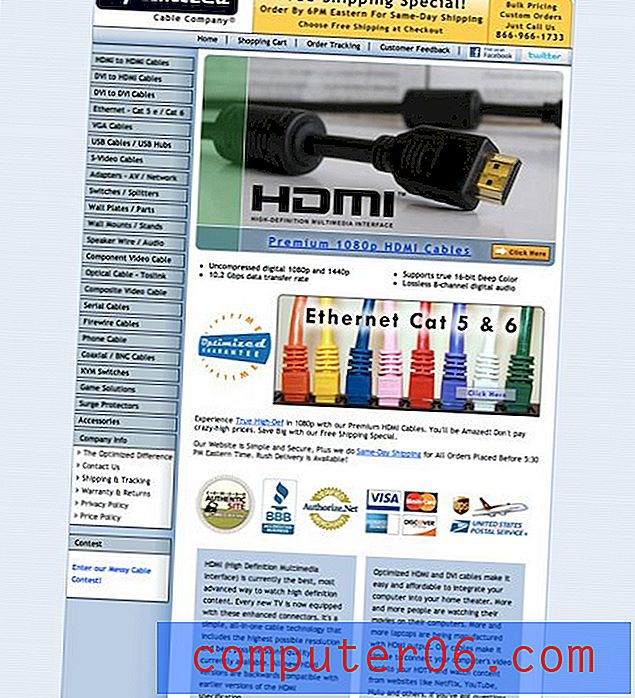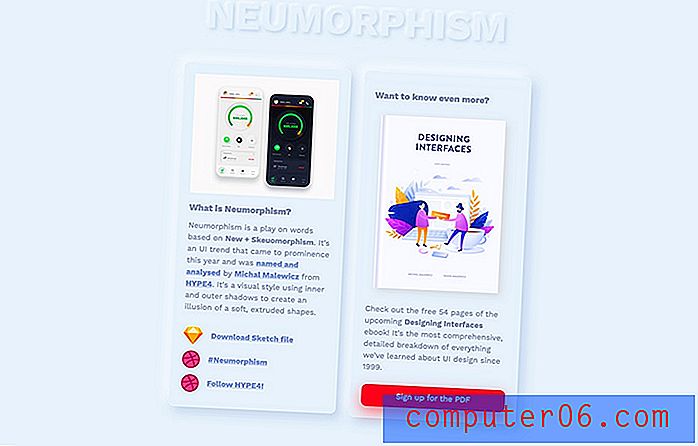Excel 2010'da Hücre Kenarlıklarını Kaldırma
Son güncelleme: 17 Nisan 2019
Microsoft Excel'deki yeni, boş bir çalışma sayfası, satırlara ve sütunlara bölünmüş bir dizi hücreden oluşur. Onları ayıran kılavuz çizgileri sayesinde bu hücreleri görsel olarak birbirinden ayırabilirsiniz. Ancak, hücrelerinize dolgu rengi eklerseniz veya ızgara çizgileri gizlenmişse, hücreleri görsel olarak ayırmanın başka yollarını da arıyor olabilirsiniz. Sınırlar, hücrenin çevresini ana hatlarıyla belirtmek için hücrelere eklenebilir. Kenarlıklar ve ızgara çizgileri, çalışma sayfanızın ayrı ayrı denetlenen iki ayrı öğesidir.
Excel 2010'da istenmeyen kenarlıklar içeren bir dosyayla çalışıyorsanız, aynı anda birden çok hücreden kenarlıkları kaldırmanın bir yolunu arıyor olabilirsiniz. Aşağıdaki eğitimimiz bu görevi tamamlama sürecinde size yol gösterecektir.
Excel'de Sınırlardan Kurtulma - Hızlı Özet
- Kaldırılacak kenarlıkları içeren hücreleri seçin.
- Pencerenin üst kısmındaki Ana Sayfa sekmesini tıklayın.
- Kenarlıklar düğmesinin yanındaki oku tıklayın.
- Kenarlık Yok seçeneğini belirleyin.
Bu adımlarla ilgili ek bilgi ve resimler için sonraki bölüme geçin.
Excel 2010'da Hücrelerden Kenarlıkları Kaldırma
Aşağıdaki adımlar, hücrelerinize eklenen kenarlıkları nasıl kaldıracağınızı gösterecektir. Kenarlıkların varsayılan olarak dahil edilmediğini ve ızgara çizgilerinden ayrı olduğunu unutmayın. Izgara çizgilerini Excel 2010'da görünümden kaldırmak istiyorsanız, buraya tıklayın. Yazdırılan bir e-tablodan kılavuz çizgilerini kaldırmak istiyorsanız burayı tıklayın.
Adım 1: Çalışma kitabınızı Microsoft Excel 2010'da açın.
2. Adım: Tüm çalışma sayfasını seçmek için e-tablonuzun sol üst köşesindeki düğmeyi ( 1 ile A arasındaki hücre) tıklayın. E-tablonuzun yalnızca bir kısmından kenarlıkları kaldırmak istiyorsanız, bunun yerine bu hücreleri seçin. E-tablonun sol tarafındaki satır numarasını veya e-tablonun üst kısmındaki sütun harfini tıklayarak tüm satırı veya sütunu seçebilirsiniz.

Adım 3: Pencerenin üst kısmındaki Ana Sayfa sekmesini tıklayın.
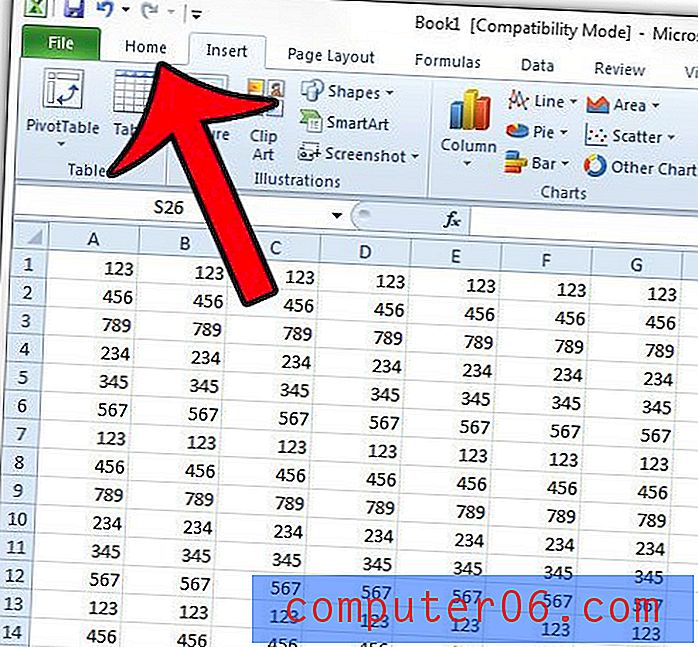
Adım 4: Kenarlıklar simgesinin sağındaki oku tıklayın, ardından Kenarlık Yok seçeneğini tıklayın.
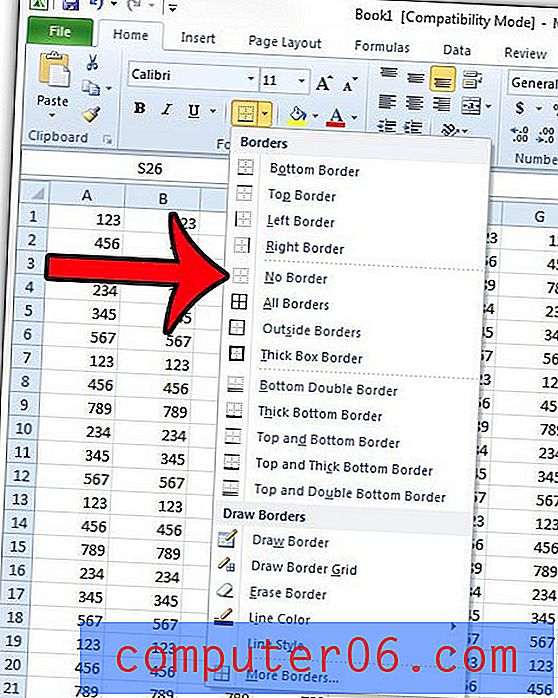
Bu eylem, seçilen hücrelerden tüm kenarlıkları kaldıracaktır.
Bu kılavuzda Kenarlık Yok seçeneğini belirledikten sonra kenarlıklarınızın etrafındaki çizgiler hala görünüyorsa, büyük olasılıkla kılavuz çizgileriyle uğraşıyorsunuz demektir.
Yazdırırken veya oyur ekranında kılavuz çizgilerinin görünümünü, pencerenin üst kısmındaki Sayfa Düzeni sekmesini ve ardından Kılavuz Çizgileri altındaki seçeneklerin solundaki kutuları tıklatarak ayarlayabilirsiniz.
Bu makaledeki adımların hiçbiri veya bundan bağlantılı diğer makaleler e-tablonuzdaki kenarlıkları veya kılavuz çizgileri kaldırmıyorsa, çalışma sayfanızın içindeki bir tabloyla çalışıyor olabilirsiniz. Bu makalede, bir Excel tablosundaki kılavuz çizgilerini nasıl gizleyeceğiniz gösterilecektir.